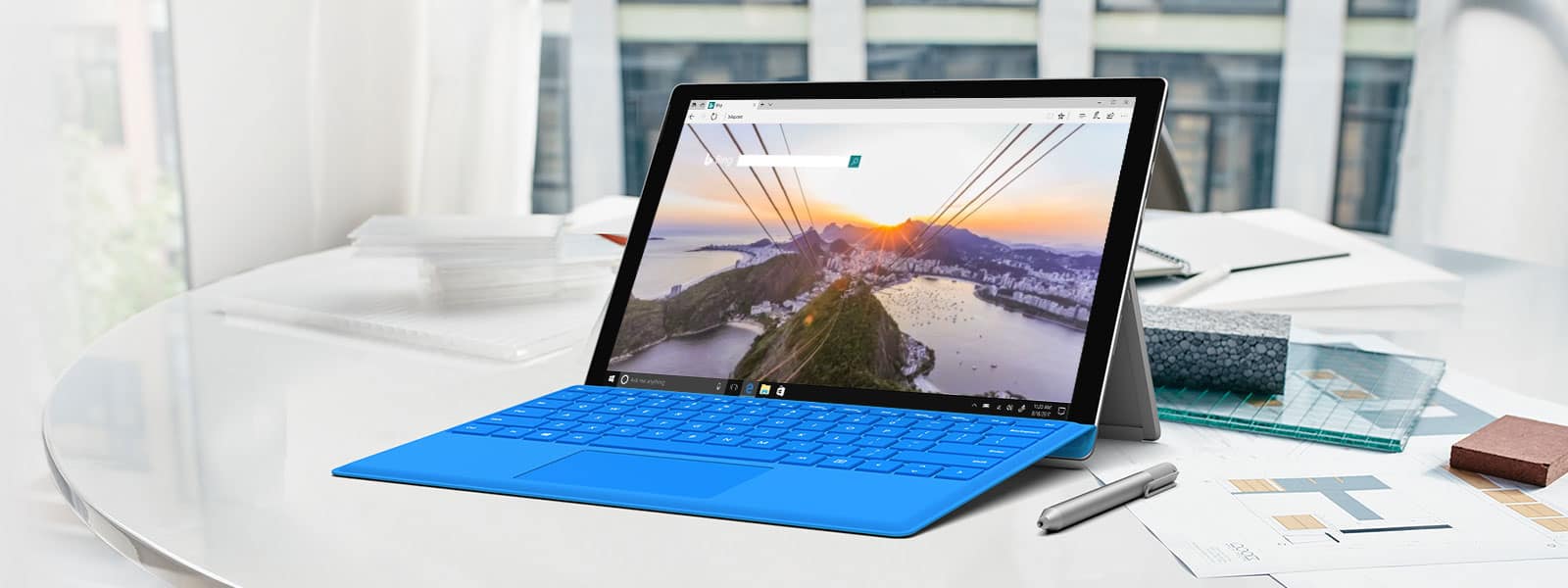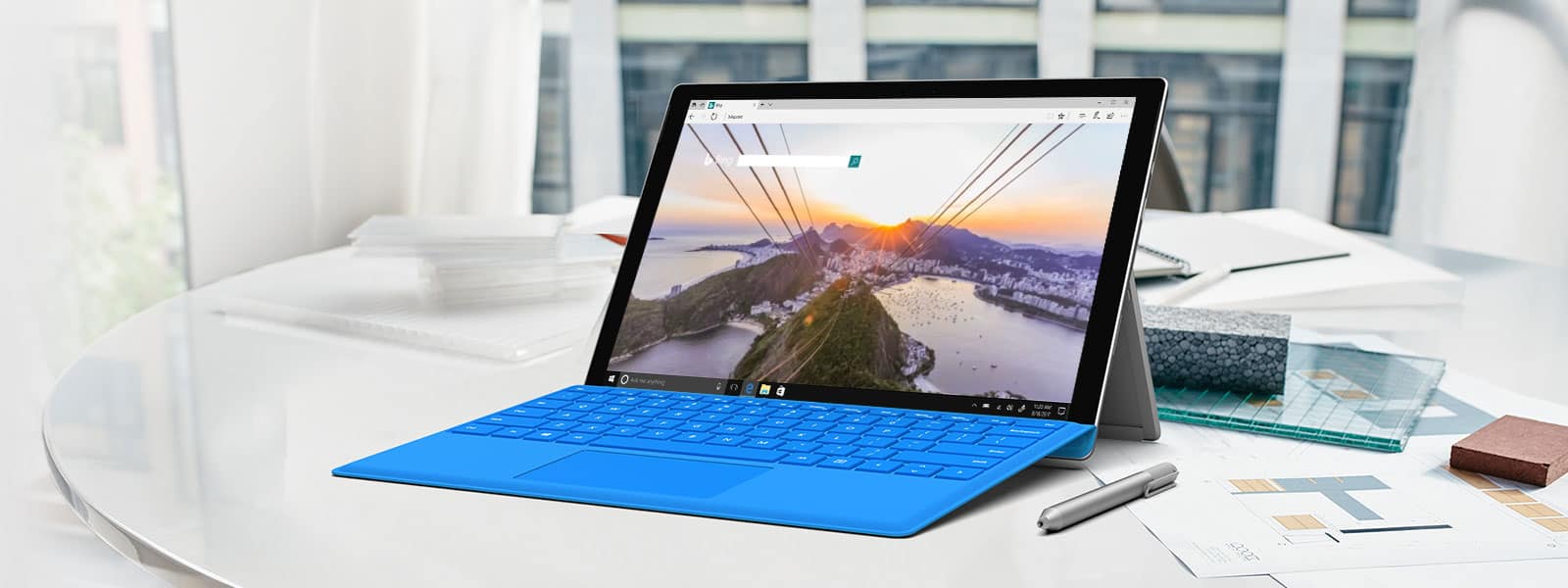Kaip įdiegti „Microsoft Edge Insider“ naujinimus

Turint visas Edge Insider naujienas, tikriausiai geriausia įdiegti naujausią naujinimą. Jei norite atnaujinti į naujausią Edge Insider versiją, ar
Norėdami pakeisti numatytąjį paieškos variklį programoje MS Edge Dev:
Spustelėkite trijų taškų meniu piktogramą ("...").
Spustelėkite „Nustatymai“.
Spustelėkite „Privatumas ir paslaugos“.
Slinkite žemyn ir spustelėkite „Adreso juosta“.
Išskleidžiamajame meniu „Adreso juostoje naudojamas paieškos variklis“ pasirinkite norimą paieškos variklį.
„Microsoft“ naujoji „Chromium“ pagrindu sukurta „Edge“ naršyklė pristato sąsają, kuri bus visiškai nauja dabartiniams „Edge“ vartotojams. Dauguma nustatymų iš dabartinės „EdgeHTML“ pagrįstos naršyklės vis dar yra, nors ir paslėpti skirtinguose meniu. Šiame vadove parodysime, kaip nustatyti numatytąjį paieškos variklį naudojant Edge Dev.
Numatytasis paieškos variklis bus naudojamas, kai įvesite tekstą į adreso juostą arba naujo skirtuko puslapio paieškos laukelį. Kaip ir galima tikėtis iš „Microsoft“ naršyklės, naujuose įrenginiuose ji nustatyta į „Bing“.
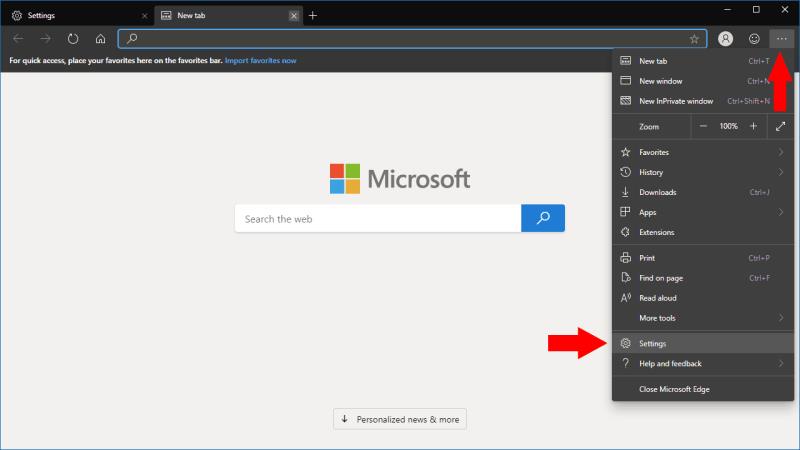
Norėdami tai pakeisti į pasirinktą paieškos variklį, atidarykite „Edge Dev“ ir spustelėkite trijų taškų meniu piktogramą („…“) viršutiniame dešiniajame sąsajos kampe. Pasirodžiusiame meniu spustelėkite „Nustatymai“.
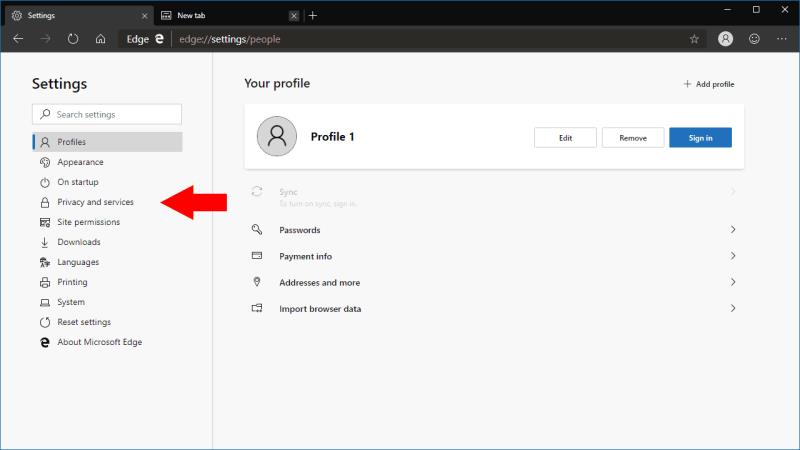
Atsiras pagrindinis puslapis „Nustatymai“. Šone esančiame naršymo meniu spustelėkite nuorodą „Privatumas ir paslaugos“. Dabar slinkite žemyn į puslapio apačią ir skiltyje „Paslaugos“ spustelėkite nuorodą „Adreso juosta“.
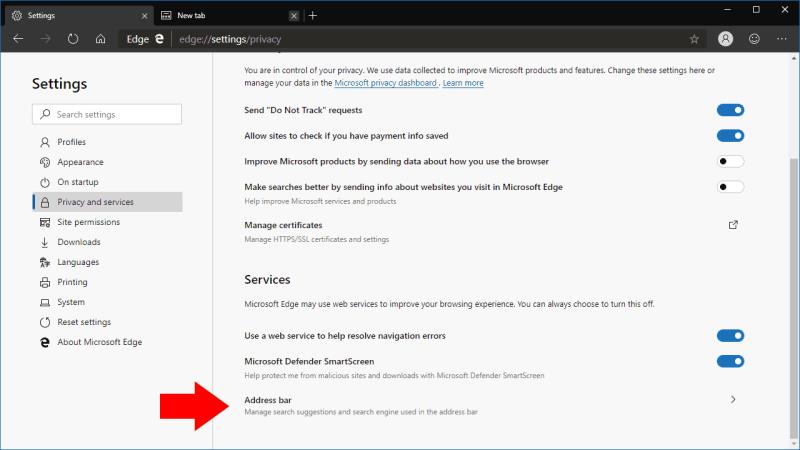
Šiame puslapyje galite pakeisti numatytąjį paieškos variklį. Išskleidžiamajame meniu „Adreso juostoje naudojamas paieškos variklis“ pasirinkite norimą naudoti paieškos variklį. Pagal numatytuosius nustatymus įtrauktos įvairios populiarios parinktys, įskaitant „Google“, „Yahoo“ ir „DuckDuckGo“.
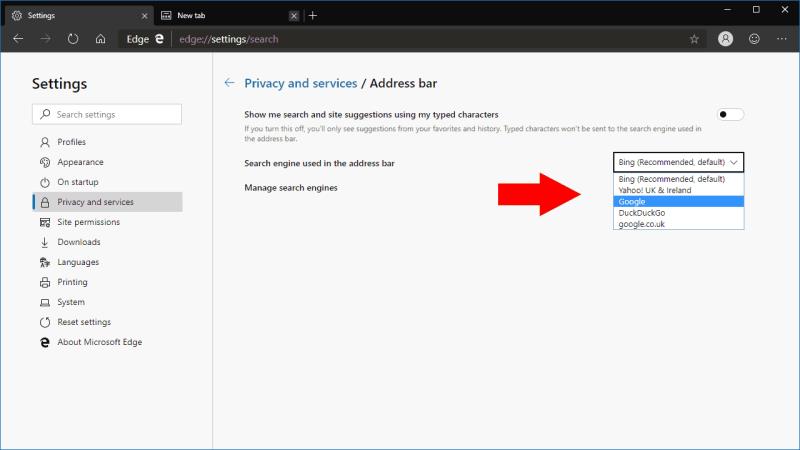
Jei įprasto paieškos variklio sąraše nėra, galite naudoti nuorodą „Tvarkyti paieškos variklius“, kad ją pridėtumėte patys. Pasirodžiusiame ekrane spustelėkite mygtuką „Pridėti“ ir įveskite paieškos variklio pavadinimą, raktinį žodį ir užklausos šabloną, kad užregistruotumėte naują parinktį. Tada galėsite pasirinkti ją kaip numatytąją parinktį, skirtą naudoti adreso juostoje.
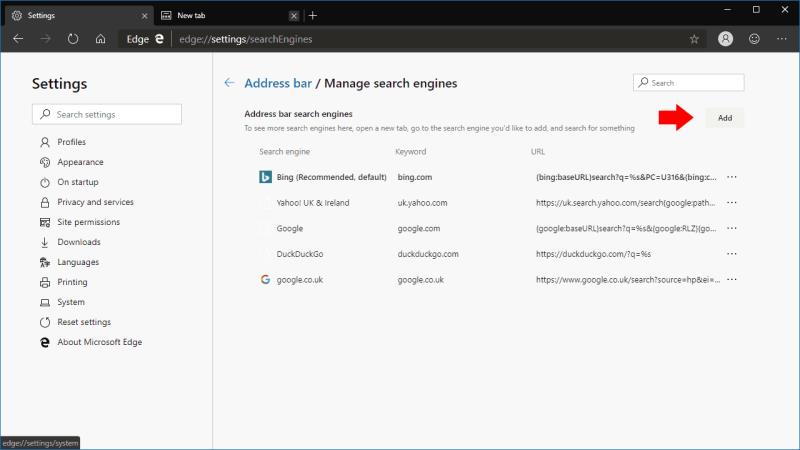
Ekrane „Tvarkyti paieškos variklius“ taip pat galite redaguoti ir pašalinti įdiegtas paieškos sistemas – spustelėkite šalia bet kurio sąrašo elemento esantį mygtuką „...“ ir pasirodžiusiame meniu pasirinkite atitinkamą veiksmą.
Turint visas Edge Insider naujienas, tikriausiai geriausia įdiegti naujausią naujinimą. Jei norite atnaujinti į naujausią Edge Insider versiją, ar
Netyčia uždarėte skirtuką, į kurį norite grįžti? „Edge Insider“ leidžia lengvai atkurti tai, ką darėte.
„Microsoft“ pristatė „Microsoft Edge Dev“ ir „Canary Channels“, kurie yra „Microsoft Edge“ naršyklės versijos, pagrįstos „Chromium“. Galų gale, šių derinys
„Microsoft“ dabartinė „Insider“ versija būsimame „Chromium“ palaikančio „Edge“ leidime turi daug trūkstamų funkcijų, palyginti su esama „EdgeHTML“ naršykle.
Naršant žiniatinklyje jūsų įrenginys gali sukaupti daugybę trečiųjų šalių stebėjimo slapukų, kurie padeda reklamuotojams nukreipti jus įvairiose svetainėse. nors
„Microsoft“ naujoji „Chromium“ varoma „Edge Insider“ naršyklė palaiko profilius – funkcija, kuri bus nauja šiuo metu įtrauktos „Edge“ naudotojams.
„Microsoft“ naujoji „Chromium“ pagrindu sukurta „Edge“ naršyklė pristato sąsają, kuri bus visiškai nauja dabartiniams „Edge“ vartotojams. Dauguma nustatymų iš dabartinių
„Microsofts Edge Insider“ apima daugybę funkcijų, kurios palengvina turinio naudojimą žiniatinklyje. Galite leisti jums garsiai perskaityti straipsnius, kurie
Pastaraisiais metais daugelis „Microsoft“ pagrindinių funkcijų, skirtų (senajam) „Edge“, buvo susijusios su „Reading View“ ir jo įrankiais, padedančiais skaitytojams ir besimokantiems. Bent jau
„Microsofts Edge Insider“ versijose pateikiamas kitoks požiūris į duomenų valdymą nei išeinančioje „EdgeHTML“ pagrįstoje naršyklėje. Jūs galite labiau kontroliuoti
„Microsoft Edge Insider“ suteikia keletą parinkčių, kaip tinkinti naujo skirtuko puslapį. Pagal numatytuosius nustatymus jame rodoma dienos Bing nuotrauka ir pateikiama
Kolekcijos yra būsima „Microsoft“ naujos „Chromium“ valdomos „Edge“ naršyklės funkcija. Sukurta taip, kad būtų lengviau lyginti informaciją iš tinklalapių,
„Edge“ atkuriant „Chromium“, dabar naršyklė visiškai palaiko svetainių su galiojančiu žiniatinklio programos aprašu diegimą. Šios svetainės dažniausiai yra
Skirtukai pakeitė naršymą internete. Daugelis, jei ne dauguma, vartotojų vienu metu dirba su daugybe skirtukų, kai kurie iš jų lieka atidaryti fone.
„Microsofts Edge Insider“ versijose dabar yra stebėjimo prevencijos palaikymas. Ši funkcija padeda apsaugoti jūsų privatumą internete, išjungdama svetainių stebėjimo priemones.
„Windows 10“ suteikia daugybę pelės tinkinimo parinkčių, todėl galite lanksčiai nustatyti, kaip veikia jūsų žymeklis. Šiame vadove gerai pasimokykite, kaip efektyviai naudoti savo pelę.
Sužinokite, kaip paaukoti Robux savo draugams Roblox platformoje. Šiame straipsnyje rasite efektyvius metodus, kaip pasidalinti Robux greitai ir lengvai.
Išsamus vadovas, kaip <strong>atšaukti „Netflix“</strong> prenumeratą ir atsisakyti paskyros. Sužinokite, kokios yra priežastys ir procesas, kaip tai padaryti.
Sužinokite, kaip daryti geresnes asmenukes su išmaniojo telefono kamera, naudojant efektyvius patarimus ir gudrybes.
Kaip atkurti gamyklinius Meta Quest 2 suraskite visus paslapčių ir gudrybių sprendimus, kad pagerintumėte savo virtualios realybės patirtį.
Sužinokite, kas peržiūrėjo jūsų „Instagram“ profilį, naudojant efektyvius įrankius ir strategijas. Išsiaiškinkite, kaip sekti savo „Insta“ persekiotojus!
Kaip įjungti nuotolinio darbalaukio ryšius „Windows 10“: žingsniai, patarimai ir priemonės, kad būtų galima pasiekti kompiuterį nuotoliniu būdu. Sužinokite daugiau apie „Windows Remote Desktop Connection“.
Pasitaiko atvejų, kai pokalbio draugas gali jus suerzinti ir nenorite, kad jis matytų jūsų istorijas ar žavesius. Tokiu atveju sužinokite, kaip pašalinti arba užblokuoti ką nors „Snapchat“.
Kaip pataisyti, kad „Nintendo Switch“ neįsijungtų? Štai 4 paprasti sprendimai, kaip ištaisyti, kad „Nintendo Switch“ neįsijungtų.
Gaukite atsakymus į „Android“ problemą: kaip iš naujo paleisti telefoną be maitinimo mygtuko? Aptarti šeši geriausi būdai iš naujo paleisti telefoną nenaudojant maitinimo mygtuko.